WPS如何生成表格下拉菜单?
在WPS表格中生成下拉菜单,可选中目标单元格后点击“数据”选项卡中的“数据验证”,在弹窗中设置“允许”为“序列”,并输入可选项(用英文逗号分隔),如“男,女,保密”,点击“确定”即可生成下拉菜单。此功能广泛用于表单填写、信息录入与选项标准化处理。
什么是WPS表格下拉菜单功能?
下拉菜单是WPS表格中的一种“数据验证”功能,可通过限制单元格输入内容来规范用户填写行为。用户只能从预设选项中选择内容,避免误输入、错别字、格式不一致等问题。
下拉菜单的应用场景与优势
办公登记表格
可在“性别”“部门”“是否出勤”等字段设置统一选项,提升信息一致性。
问卷调查设计
用户填写过程中点击下拉箭头快速选择,避免格式混乱,适合数据收集统计。
财务报表标准化
如“报销类型”“项目分类”等字段标准统一,便于后续筛选与分类统计。
数据录入模板
协同办公时,多人填写表格避免自由输入导致内容杂乱,提升效率。
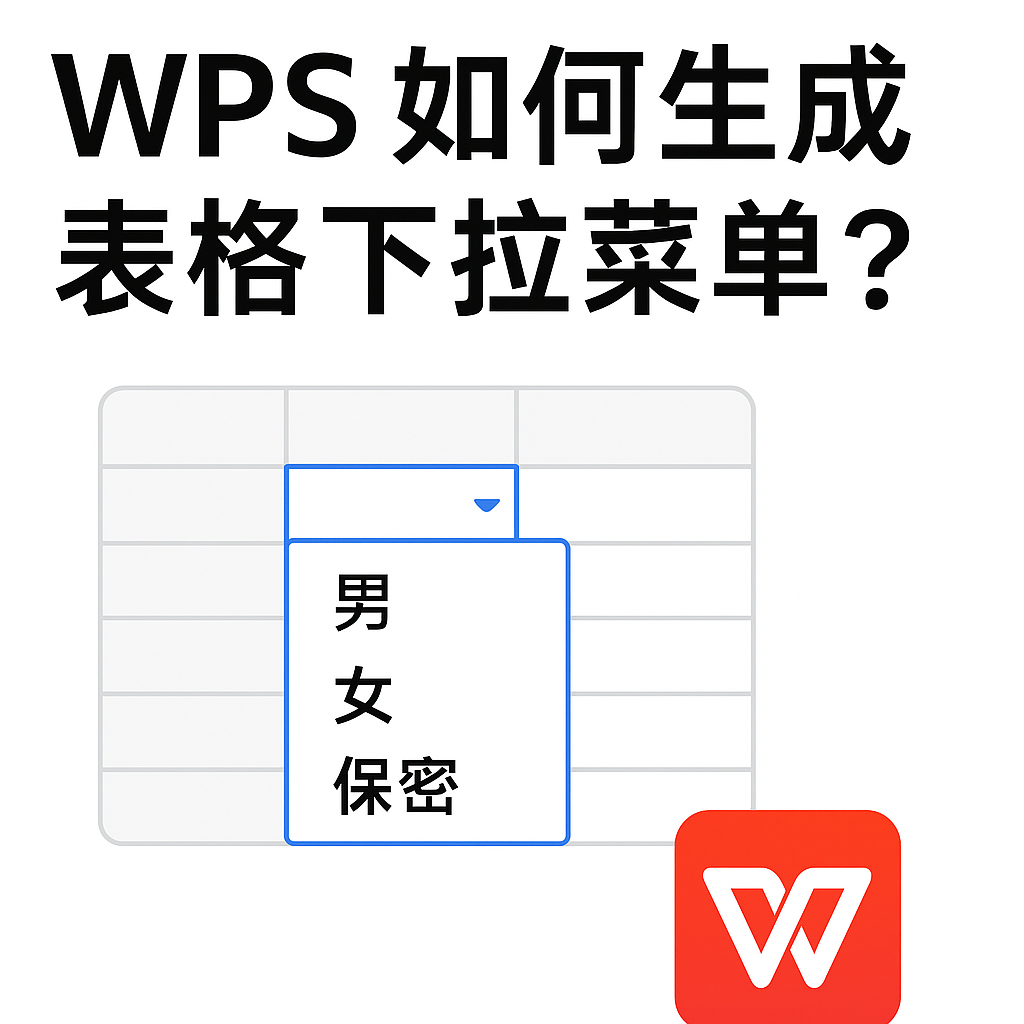
在WPS中创建基础下拉菜单(输入选项法)
步骤一:选中需要添加下拉菜单的单元格
可选择单格,也可批量选择多个连续单元格。
步骤二:点击“数据”选项卡 > “数据验证”
在顶部功能栏切换至“数据”页签,点击“数据验证”按钮打开设置窗口。
步骤三:设置数据验证条件为“序列”
在弹窗中选择“允许”下拉菜单为“序列”,启用选项列表。
步骤四:输入选项内容
在“来源”一栏中输入多个选项,用英文逗号“,”隔开。例如:“通过,不通过,待审核”。
步骤五:点击“确定”完成设置
设置后,所选单元格会出现下拉箭头,点击即可选择对应内容。
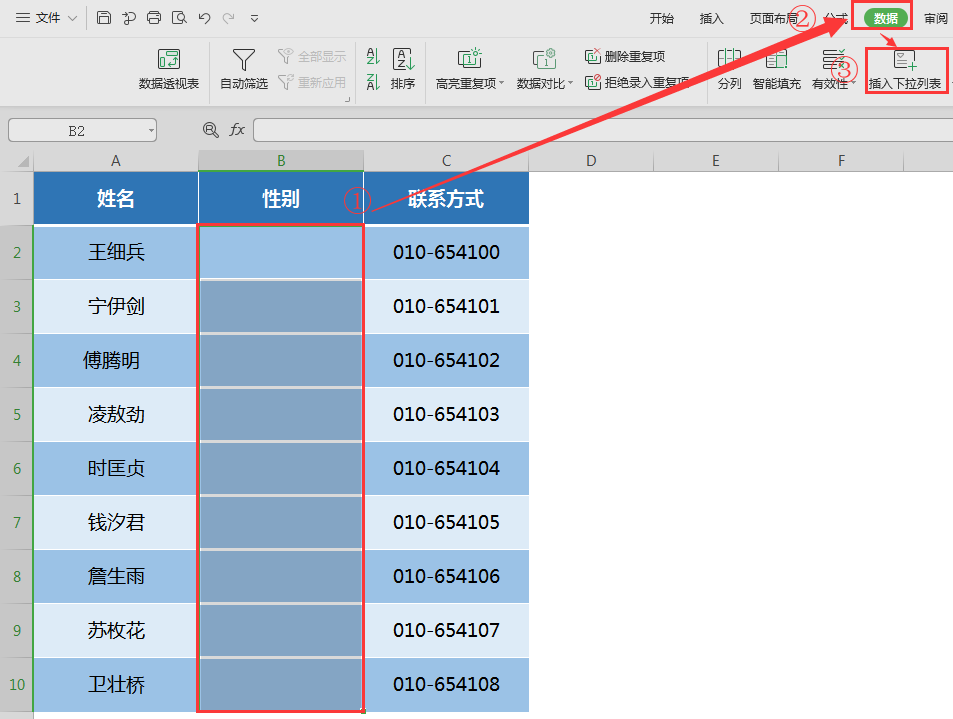
使用单元格引用方式创建下拉菜单
步骤一:在某区域输入选项内容
在工作表的空白区域(如F1:F5)依次输入选项,如“华东”“华南”“华北”等。
步骤二:选中目标单元格
选择需要显示下拉菜单的单元格区域。
步骤三:打开“数据验证”设置窗口
路径与基础方法一致。
步骤四:设置“序列”来源为引用范围
点击“来源”一栏右侧按钮,拖动选择F1:F5区域,系统将自动引用这些选项。
步骤五:点击确定
下拉菜单选项将与F列内容同步,可实现后期批量修改。
多表格间应用下拉菜单的技巧
跨表引用选项内容
在另一个工作表设置选项列表,通过“=Sheet2!A1:A5”进行跨表引用,实现分离式管理。
批量复制含下拉菜单的单元格
设置好一行或一列下拉菜单后,可拖动填充柄进行批量复制,提升配置效率。
使用命名范围统一管理选项
为选项区域定义名称(如“地区列表”),在数据验证来源中输入=地区列表,即可引用,便于重复使用。
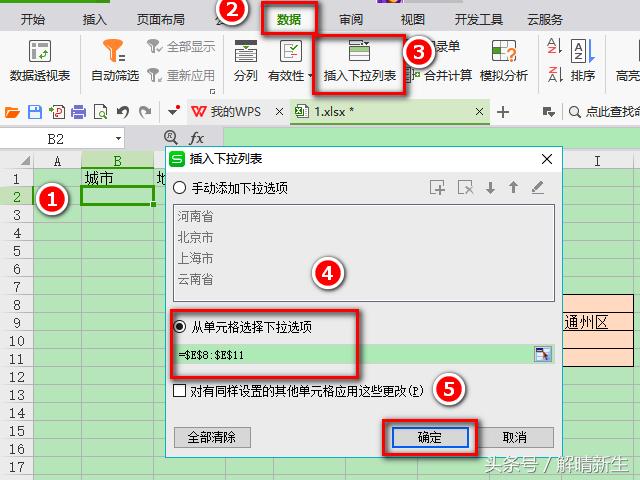
下拉菜单的高级设置功能
设置输入提示
在数据验证窗口点击“输入提示”标签,填写标题和内容,用户点击单元格时将弹出辅助说明。
设置错误提示
设置“错误警告”内容,如“请输入有效选项”,可防止用户手动输入不在选项列表内的数据。
禁止输入非法数据
勾选“忽略空值”并取消“显示输入框”可使单元格强制只能选择下拉项,进一步防止误填。
下拉菜单使用问题及解决方法
问题1:菜单箭头不显示
可能因单元格尺寸过小,建议适当调整行高列宽;或检查是否启用“数据验证”功能。
问题2:复制后菜单丢失
需使用“格式刷”或通过“复制粘贴格式”方式保持验证规则。
问题3:无法输入中文选项
在中文输入法下确保“逗号”使用的是英文符号,否则WPS将无法识别为分隔符。
使用WPS手机端制作下拉菜单的简要说明
是否支持?
WPS手机版支持查看下拉菜单,但目前不支持创建或修改,仅能读取PC端设置内容。
建议做法
如需在手机端使用,请先在电脑端制作好表格并保存在云文档中,手机可点击选项使用下拉。
提高表格交互性与专业感的附加技巧
配合条件格式使用
不同选项触发不同颜色,如“通过”显示绿色、“不通过”显示红色,便于视觉判断。
下拉菜单+数据透视表
用于快速分类统计,例如“部门”选择项对应不同员工数量或费用汇总。
与表单控件组合使用
配合按钮、复选框等控件使用,可制作可交互的Excel应用程序界面。
总结
WPS表格的下拉菜单功能是实现数据标准化、提升用户输入体验的高效工具。通过“数据验证 > 序列”方式可快速生成选项式单元格,既可直接输入选项,也可引用其他区域数据。结合高级设置与格式管理,用户可创建交互式、专业感强的表格模板,广泛应用于登记、汇总、审批、调查等场景,显著提升数据录入质量与工作效率。
常见问题
下拉菜单最多能设置多少个选项?
选项内容后期修改会自动同步吗?
是否可以设置多级下拉菜单?
通过“页面布局”选项卡下的“页边距”命令,不仅能一键选择预设边距,还可进入“自定…
在 WPS 演示(PPT)中,您可以通过“插入→音频”功能,快速将本地音频或在线…
在 WPS Office 中,您可以通过“审阅”功能区或侧边“批注”面板,一键显…
在 WPS 文档中,将英文内容快速准确地翻译为中文,您可以使用 WPS 内置翻译…
在 WPS 表格 中,选中已有数据透视表后,点击“分析”选项卡中的“插入切片器”…
在 WPS 文字 中,打开“开始”选项卡里的“显示/隐藏编辑标记”按钮即可一键显…

